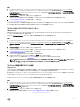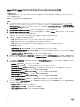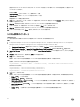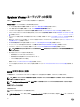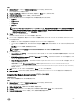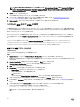Users Guide
手順
1. System Viewer ユーティリティで、iDRAC Conguration(iDRAC 設定)をクリックします。
iDRAC 設定のオプションが表示されます。
2. Create a New Prole(新規プロファイルの作成)を選択して、Next(次へ)をクリックします。
3. Network Conguration(ネットワーク設定)タブをクリックします。
4. 設定する属性をドロップダウンリストから選択します。次の属性を設定することができます。
• LAN 設定
• LAN 詳細設定
• 共通 IP 設定
• IPv4 設定
メモ: 上記の属性に設定可能な各種パラメータの詳細については、Dell.com/support/home にある『
Integrated Dell Remote
Access Controller7/8 with Lifecycle Controller Version 2.30.30.30
』(Integrated Dell Remote Access Controller7/8
with Lifecycle Controller
バージョン 2.30.30.30)を参照してください。
5. Users(ユーザー)タブをクリックします。
グリッドがシステムから iDRAC ユーザーのリストを取得し、表示します。
6. ユーザーアカウントを追加するか、既存のユーザーアカウントを編集できます。iDRAC には 16 人のユーザーがいますが、そのうち 15 人のユー
ザーを設定できます。
• 新規のユーザーアカウントを追加するには、設定されていないユーザーアカウントを選択します。
• ユーザーアカウントを編集するには、グリッドからアカウントを選択し、Edit(編集)をクリックするか、ユーザーアカウントをダブルクリックしま
す。
Edit User(ユーザーの編集)画面が表示されます。
メモ: DLCI がシステムの iDRAC にアクセスするために使用するユーザーアカウントは編集できません。
7. 次の詳細を指定します。
• General Details(一般詳細) - ユーザー名とパスワードを入力します。ユーザーアカウントを作成または編集する場合は、パスワードを
指定する必要があります。
• IPMI LAN user Privilege granted(付与された IPMI LAN ユーザー権限) - ドロップダウンリストからユーザータイプを選択して、IPMI
LAN ユーザー権限を付与します。
• Other Privilege(その他の権限) - ドロップダウンリストから Integrated Dell Remote Access Controller グループを選択し、グループ
に割り当てる権限を選択します。
権限の詳細については、Dell.com/support/home にある『Integrated Dell Remote Access Controller7/8 with Lifecycle
Controller Version 2.30.30.30』(Integrated Dell Remote Access Controller7/8 with Lifecycle Controller バージョン 2.30.30.30)
を参照してください。
8. OK をクリックして、ユーザーアカウントの設定を保存し、Users(ユーザー)タブに戻ります。
9. Save As Prole(プロファイルとして保存)をクリックして、Integrated Dell Remote Access Controller 設定プロファイルを保存します。
Integrated Dell Remote Access Controller
プロファイルの編集
このタスクについて
iDRAC プロファイルを編集するには、次の手順を実行します。
手順
1. System Viewer ユーティリティで、iDRAC Conguration(iDRAC 設定)をクリックします。
iDRAC 設定のオプションが表示されます。
2. Edit an Existing Prole(既存プロファイルの編集)を選択します。
3. Browse(参照)をクリックして iDRAC 設定プロファイルを保存した場所に移動し、Next(次へ)をクリックします。
4. Network Conguration(ネットワーク設定)タブで、編集する属性を選択します。
59